Blender Modeling Tips & Tricks | Part_02 | Blender
Summary
TLDREste video de 3D Blending Hub presenta una serie de tutoriales de modelado. Empieza con la rotación y extrusión de un objeto, seguido de la adición de segmentos y Edge Loops. Utiliza modificadores como Array y Simple Deform para dar forma al modelo. Luego, se trabaja con la selección y manipulación de vértices para crear un círculo y fusionar elementos. Finalmente, se aplica el modificador Array nuevamente para completar la estructura. El video invita a los espectadores a seguir los pasos y suscritos para no perderse los próximos tutoriales.
Takeaways
- 📺 Bienvenidos a un nuevo video de 3D blending Hub, parte dos de la serie de consejos de modelado.
- 🔄 Comience rotando el objeto 90° en el eje X y luego extrúyalo en el eje Y según sea necesario.
- ⚙️ Añadir nueve segmentos y nueve bucles de bordes al modelo.
- 🔢 Utilice el modificador Array con un conteo de ocho para crear repeticiones del objeto.
- 🔄 Añadir un modificador Deform simple para doblar el objeto alrededor del eje C con un ángulo de 360°.
- 🗑️ Aplique los modificadores y elimine las partes seleccionadas del objeto.
- 📐 Añadir un círculo de vértice con 12 segmentos y organizarlos en forma circular.
- 🔲 En modo edición, seleccione el círculo desde el outliner y use la herramienta de proyección de cuchillo en malla.
- 🌐 Ocultar el círculo y active el ajuste automático de vértice y la fusión de vértice para darle forma al mesh.
- 🔼 Extruir y biselar los bucles de bordes según sea necesario para darle forma al objeto.
- 📦 Añadir un Empty, aplicar modificadores de Array y ajustar la posición y rotación del objeto para crear una nueva forma.
- 🔄 Habilitar la opción de fusión en el modificador Array y asegurarse de que las copias inicial y final estén también fusionadas.
Q & A
¿Qué es el objetivo de este video de 3D blending Hub?
-El objetivo de este video es mostrar una serie de consejos para modelar en 3D, parte dos de una serie.
¿Qué se debe hacer antes de comenzar a modelar según el video?
-Se debe suscribirse al canal para recibir notificaciones de los próximos tutoriales.
¿Cuál es el primer paso en el proceso de modelado que se muestra en el video?
-El primer paso es rotar un objeto en el eje X 90° y luego extruirlo en el eje Y según sea necesario.
¿Qué se debe hacer después de extruir el objeto?
-Se debe darle bevel al objeto.
¿Cuántas segmentaciones y bucles de borde se deben añadir al modelo?
-Se deben añadir nueve segmentaciones y nueve bucles de borde.
¿Qué modificadores se utilizan en el proceso de modelado según el video?
-Se utilizan el modificador Array y el modificador Simple Deform.
¿Cómo se configura el modificador Array?
-Se configura con un conteo de ocho y se añade un modificador Simple Deform para doblajar el objeto en el eje C con un ángulo de 360°.
¿Qué se hace después de aplicar los modificadores?
-Se selecciona una parte del objeto y se eliminan todas las partes seleccionadas.
¿Cómo se configura el círculo de vértice en el modelo?
-Se añade un círculo de vértice con un conteo de 12 y se organiza de cierta manera.
¿Qué se hace con el círculo de vértice después de organizarlo?
-Se selecciona el objeto en modo de edición, se oculta el círculo y se utilizan herramientas como el cuchillo y la fusión de vértices para darle forma al modelo.
¿Cómo se configura el objeto para darle la forma final?
-Se añade un Empty, se configura el modificador Array con un conteo de ocho y se ajusta el objeto con movimientos y rotaciones según las instrucciones del video.
Outlines

هذا القسم متوفر فقط للمشتركين. يرجى الترقية للوصول إلى هذه الميزة.
قم بالترقية الآنMindmap

هذا القسم متوفر فقط للمشتركين. يرجى الترقية للوصول إلى هذه الميزة.
قم بالترقية الآنKeywords

هذا القسم متوفر فقط للمشتركين. يرجى الترقية للوصول إلى هذه الميزة.
قم بالترقية الآنHighlights

هذا القسم متوفر فقط للمشتركين. يرجى الترقية للوصول إلى هذه الميزة.
قم بالترقية الآنTranscripts

هذا القسم متوفر فقط للمشتركين. يرجى الترقية للوصول إلى هذه الميزة.
قم بالترقية الآنتصفح المزيد من مقاطع الفيديو ذات الصلة

APRENDE A USAR BLENDER EN 15 MINUTOS

APRENDE a DIBUJAR con 2 PUNTOS DE FUGA - Paisaje Urbano

TUTORIALES BLENDER Cómo usar herramienta espejo, Snap to face y vertex Práctica de modelado Parte 11
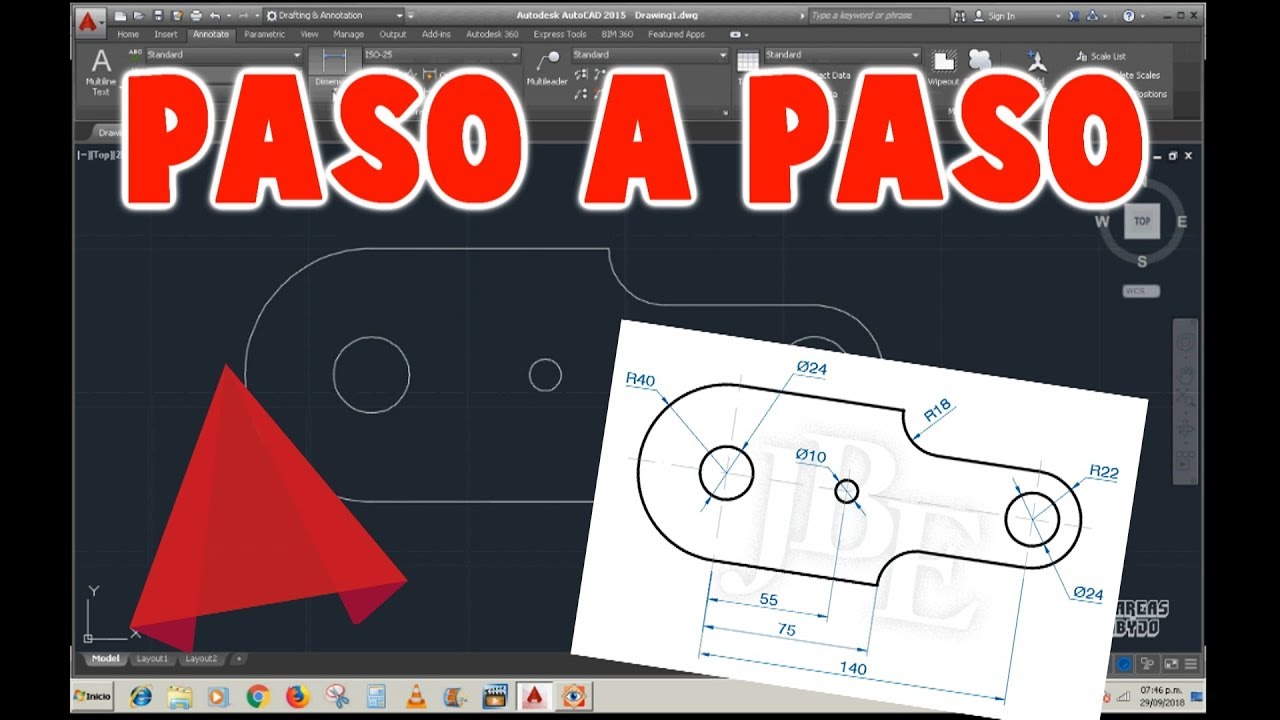
Como dibujar en AUTOCAD paso a paso / APRENDE AUTOCAD FACIL

Diseño de un engrane o rueda dentada en Solidworks 2016

Tutorial De Diseño 3D Para Principiantes [Onshape #1]
5.0 / 5 (0 votes)
